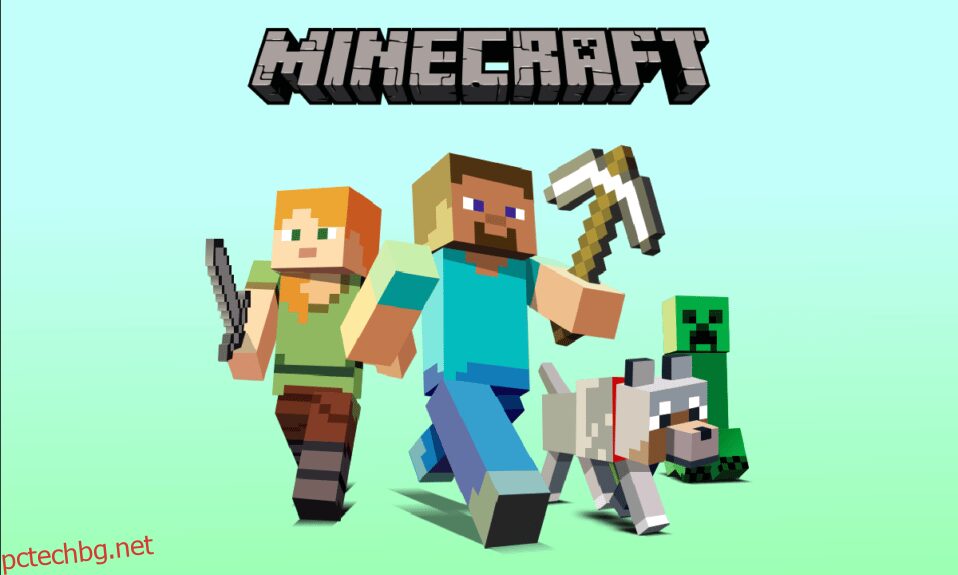Minecraft е видео игра с пясък, създадена от Mojang Studios. В играта Minecraft потребителите могат да локализират и извличат суровини, да правят инструменти и да строят сгради, земни насипи и елементарни машини в блоков, произволно генериран 3D свят с почти неограничен пейзаж. Играчите могат да участват в кооперативно или антагонистично състезание с други играчи в същия глобус и да се бият с враждебни същества, в зависимост от режима на игра, който са избрали. Има два различни вида акаунти за Minecraft. Всеки акаунт в Minecraft, създаден след 2012 г., или всеки акаунт, преобразуван към новата структура на акаунта, сега се нарича акаунт в Mojang. Само акаунти, създадени преди 2012 г. и които не са преобразувани в новия формат, все още се наричат акаунти в Minecraft. И може да не можете да влезете в акаунта си в Mojang или Minecraft по няколко причини. Ако сте някой, който търси съвети как да си върнете стария акаунт в Minecraft, останете на линия до края. Предлагаме ви полезно ръководство, което ще ви научи как да влезете в стария си акаунт в Minecraft и да си върнете акаунта в Minecraft след миграция.

Съдържание
Как да си върнете стария акаунт в Minecraft
В играта Minecraft са налични както режим на оцеляване, така и творчески режим. В режима на оцеляване играчите трябва да събират материали, за да създават в околната среда и да се поддържат здрави. В творческия режим играчите имат достъп до безкрайно количество ресурси и могат да летят. Вече е наличен голям набор от материали, генерирани от потребителите, включително настройки, сървъри, кожи, текстурни пакети и персонализирани карти, които въвеждат нова динамика на играта. Прочетете тази статия до края, за да научите стъпките, демонстриращи как да си върнете стария акаунт в Minecraft и как да си върнете акаунта в Minecraft след миграция по подробен начин, като използвате снимките за по-добро разбиране.
Работят ли все още старите акаунти в Minecraft?
Да, вашият предишен акаунт в Minecraft ще продължи да бъде активен. Вашият акаунт обаче може да не е толкова силен, колкото беше преди. По-старите профили може да станат по-малко мощни в резултат на промени в играта, предизвикани от актуализациите на Minecraft с течение на времето.
Какво става, ако имате стар акаунт в Minecraft?
Вашият стар акаунт в Minecraft все още е активен, но може да не е в актуализирано състояние. За да продължите да играете Minecraft: Java Edition, ако имате акаунт в Mojang, превключете към профил на Microsoft. Все още можете да имате достъп до играта, докато миграцията приключи, но вашият акаунт и профил ще останат на мястото си.
Как влизате в стария си акаунт в Minecraft?
Ще трябва да влезете в стария си профил в Minecraft, т.е. акаунт в Mojang от страницата за влизане в Minecraft. Нека да видим как можете да го направите:
1. Посетете Страница за влизане в Minecraft на вашия браузър.
2. Въведете идентификационните данни на акаунта си в Mojang и щракнете върху Вход.
Забележка: Ако акаунтът ви е създаден след ноември 2012 г. или е бил мигриран към акаунт на Microsoft, трябва да влезете с вашия имейл. В противен случай влезте с вашето потребителско име.
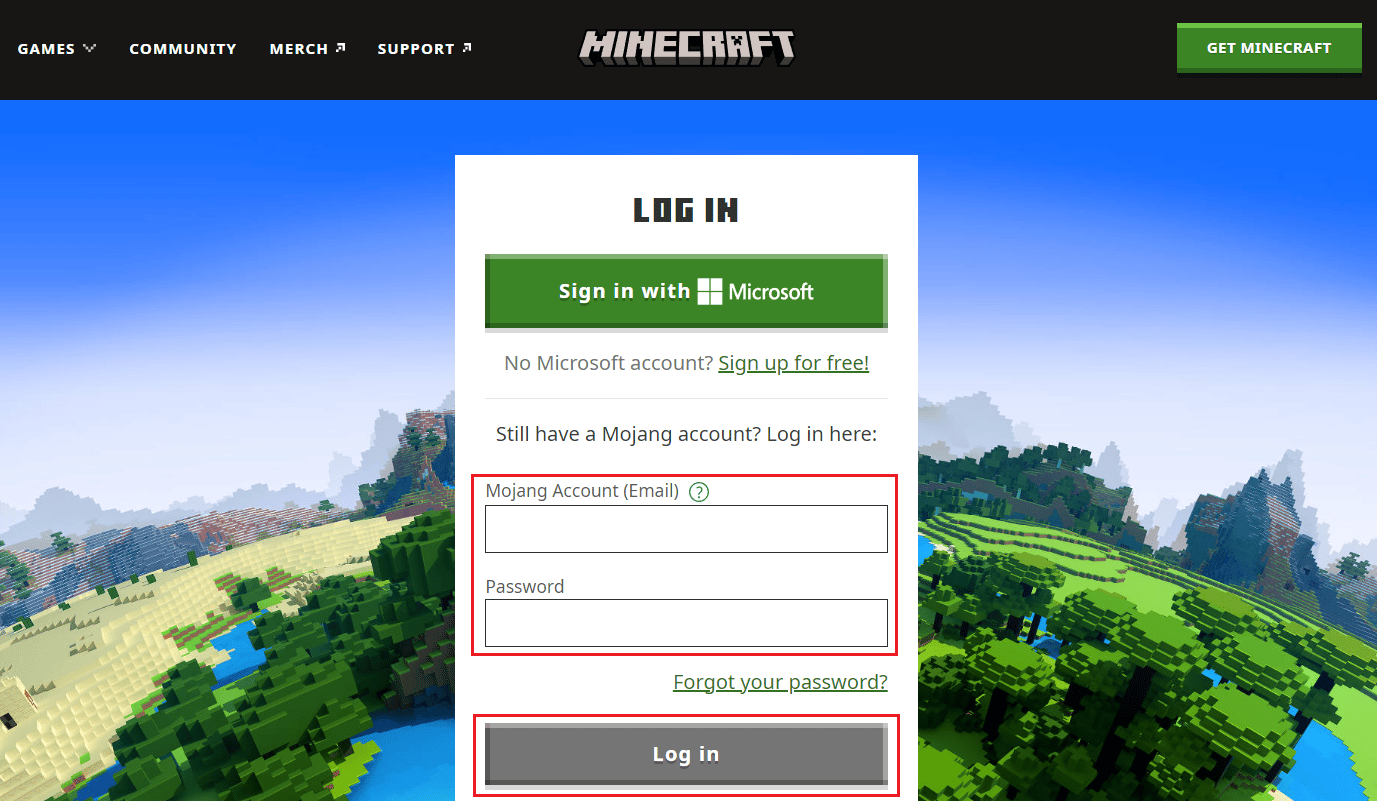
Ето как да влезете в стария си акаунт в Minecraft.
Изтриват ли се стари акаунти в Minecraft?
Не, старите профили в Minecraft не се изтриват. Въпреки че може да не е в най-актуалното състояние, вашият предишен Minecraft все още работи.
Как намирате имейла на стария си акаунт в Minecraft?
Можете да намерите имейла на стария си акаунт в Minecraft или Mojang с помощта на следните два метода. Използвайте някой от тях, за да намерите вашия имейл, който е бил свързан със стария ви профил в Minecraft.
Метод 1: Нулиране на парола
Можете да нулирате паролата за вашия акаунт, за да получите имейла за възстановяване на имейл акаунта, който сте използвали. Можете да проверите всичките си имейл адреси, за да намерите този имейл за нулиране на паролата. Имейл адресът, на който ще получите връзката за повторно задаване на парола, е имейлът, който сте използвали, за да създадете своя акаунт в Minecraft или Mojang. За целта трябва да посетите Страница за забравена парола на Minecraft и въведете имейлите, които притежавате един по един, за да видите дали можете да получите имейла за възстановяване на някой от тези имейл адреси.
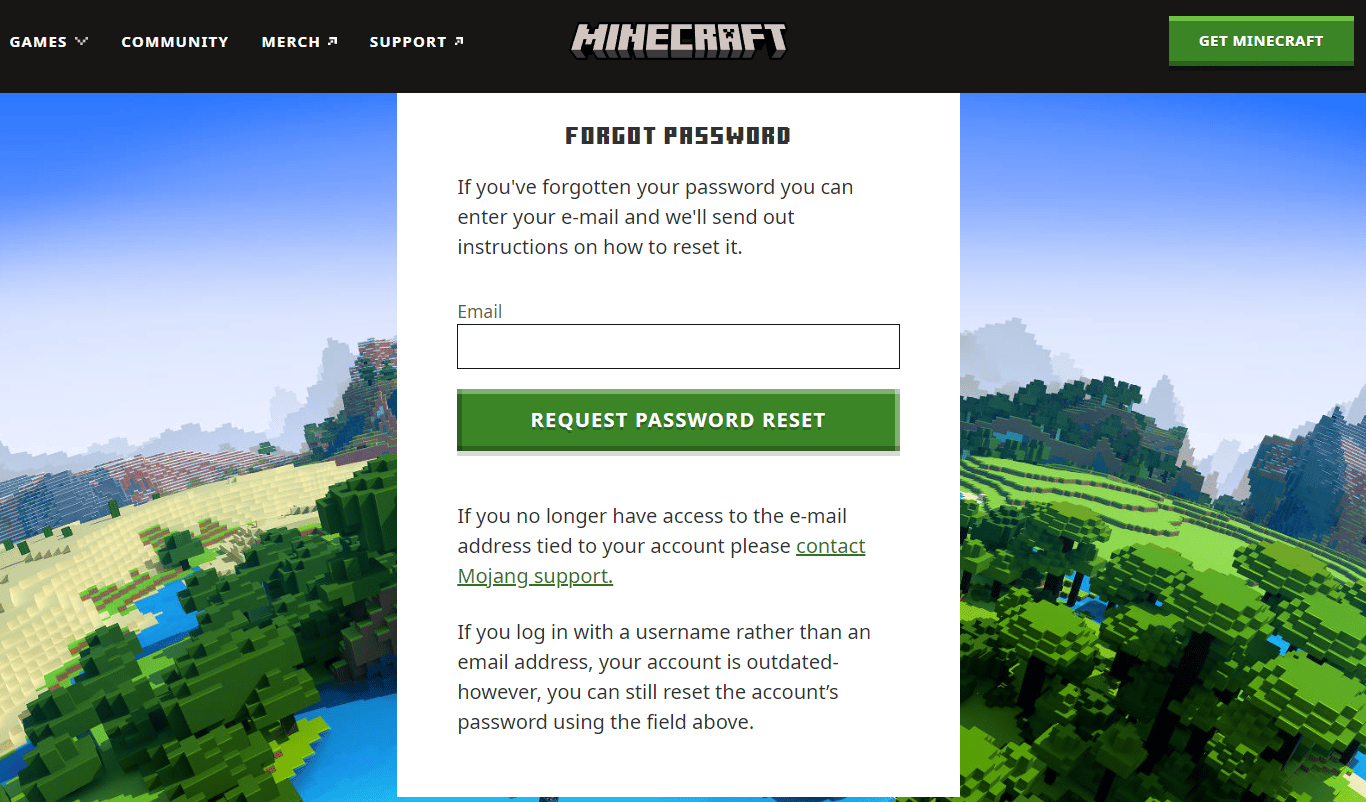
Метод 2: Изпратете заявка
Ако нямате достъп до имейл адреса, който сте използвали, за да създадете акаунта си в Minecraft, ще трябва да се свържете с поддръжката на Minecraft и да изпратите заявка за промяна на имейл адреса на вашия профил.
1. Посещение Minecraft Изпратете заявка страница във вашия браузър.
2. След това изберете желаните опции за следните полета:
- език
- Заглавие на играта
- Платформа, на която играя
3. След това изберете опцията Поддръжка на акаунт за Каква е категорията на вашите въпроси? поле.
4. Изберете опцията Промяна на информацията за акаунта от Какъв е предметът на вашия въпрос? поле, както е показано по-долу.
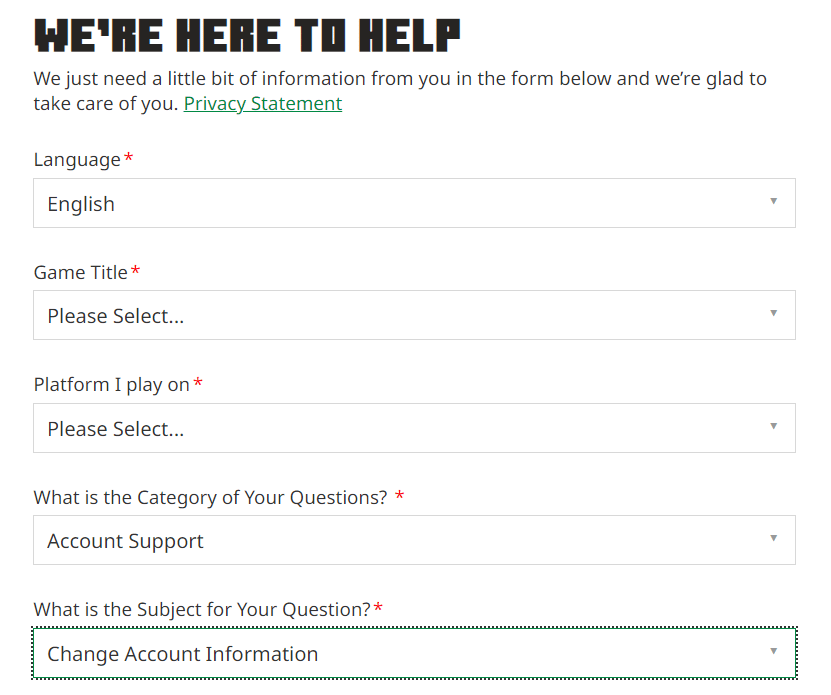
5. След това въведете вашето име и имейл адрес в съответните полета.
6. Въведете заявката си за промяна на вашия недостъпен имейл адрес, свързан с вашия профил в Minecraft, в С какво можем да помогнем? кутия.
Забележка: Можете също така да прикачите всякакви прикачени файлове, за да докажете твърдението си още по-ясно.
7. Накрая прегледайте формуляра, който сте попълнили, и щракнете върху Изпрати.
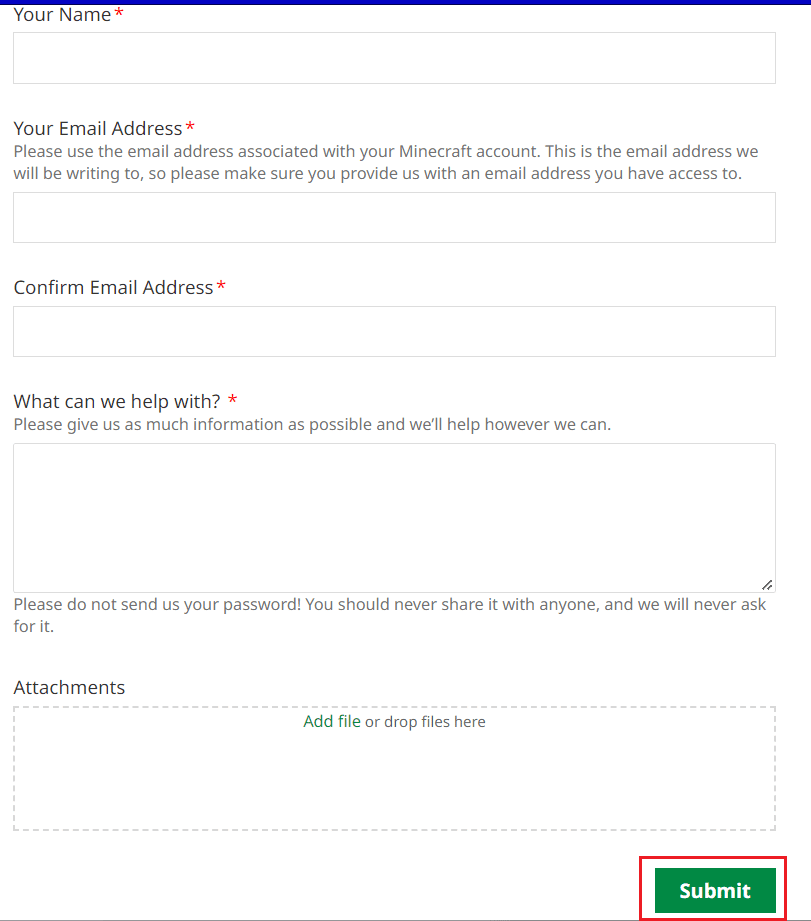
Представителите на Minecraft скоро ще се свържат с вас с отговора си на вашата заявка.
Как да си върнете стария акаунт в Minecraft?
Можете да следвате стъпки, споменати по-горе за да си върнете стария Minecraft.
Как да възстановите акаунта си в Minecraft?
Можете да нулирате паролата си, за да възстановите своя профил в Minecraft. Нека да видим стъпките за това.
1. Навигирайте до Страница за забравена парола на Minecraft на вашия браузър.
2. Въведете имейл адреса, свързан с вашия профил в Minecraft.
3. След това щракнете върху ЗАЯВКА ЗА НУЛИРАНЕ НА ПАРОЛА.
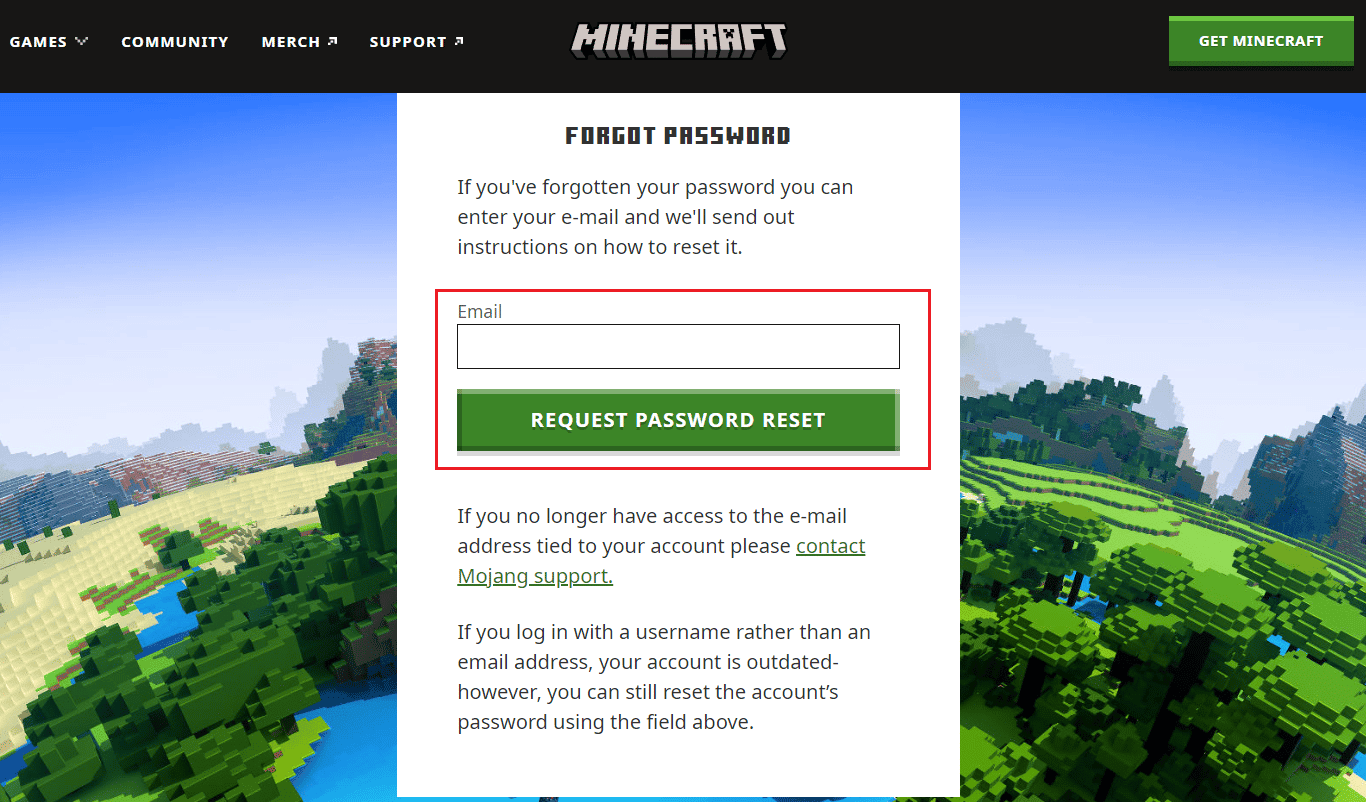
4. Отворете получения имейл за нулиране на парола от Minecraft и следвайте споменатите инструкции, за да възстановите своя профил в Minecraft.
Как да си върнете акаунта в Minecraft след миграция?
Ако сте мигрирали своя акаунт в Minecraft към вашия акаунт в Microsoft, ще трябва да влезете с идентификационните данни на вашия акаунт в Microsoft. Ето как да си върнете Minecraft след миграция.
1. Отидете на Страница за влизане в Minecraft на вашия браузър.
2. След това щракнете върху Влизане с Microsoft.
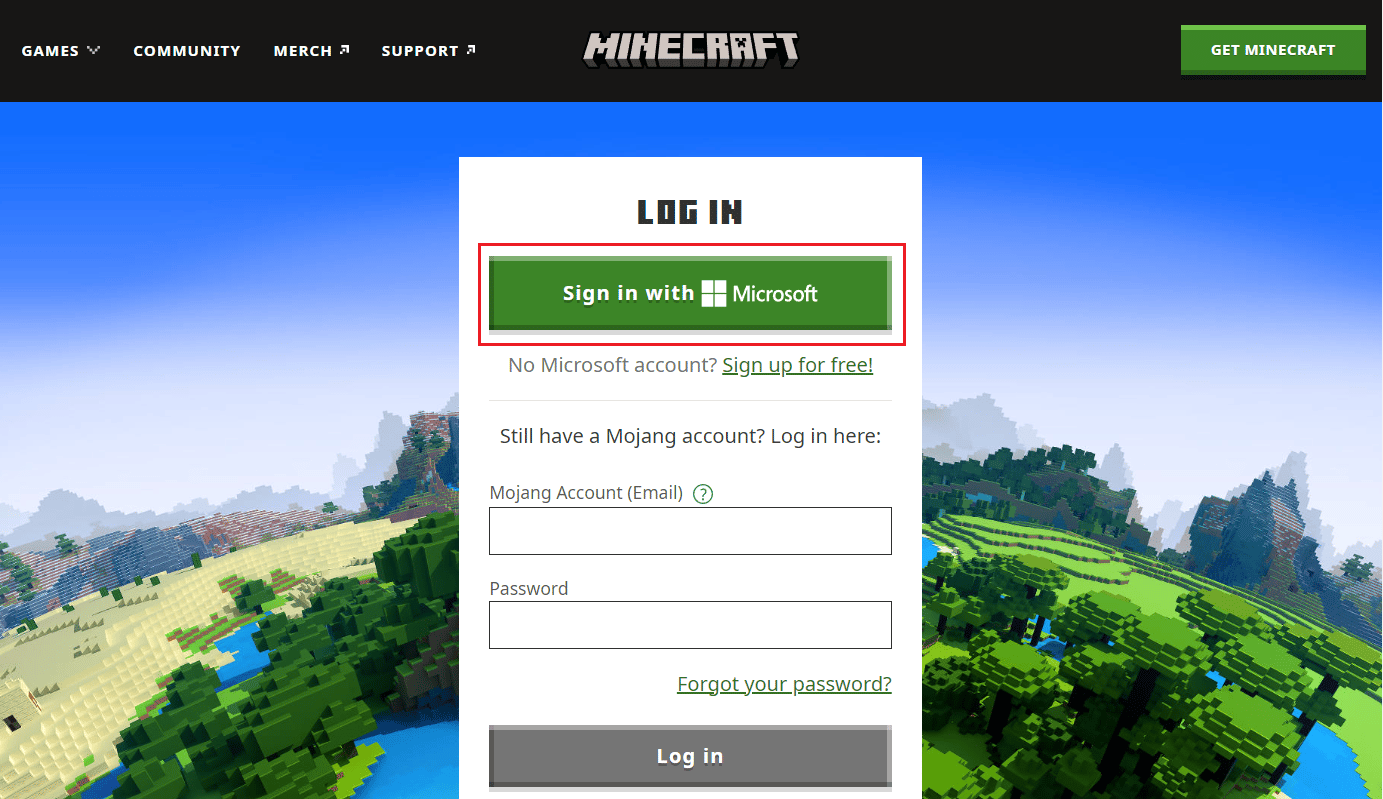
3. Въведете своя имейл адрес на Microsoft и щракнете върху Напред.
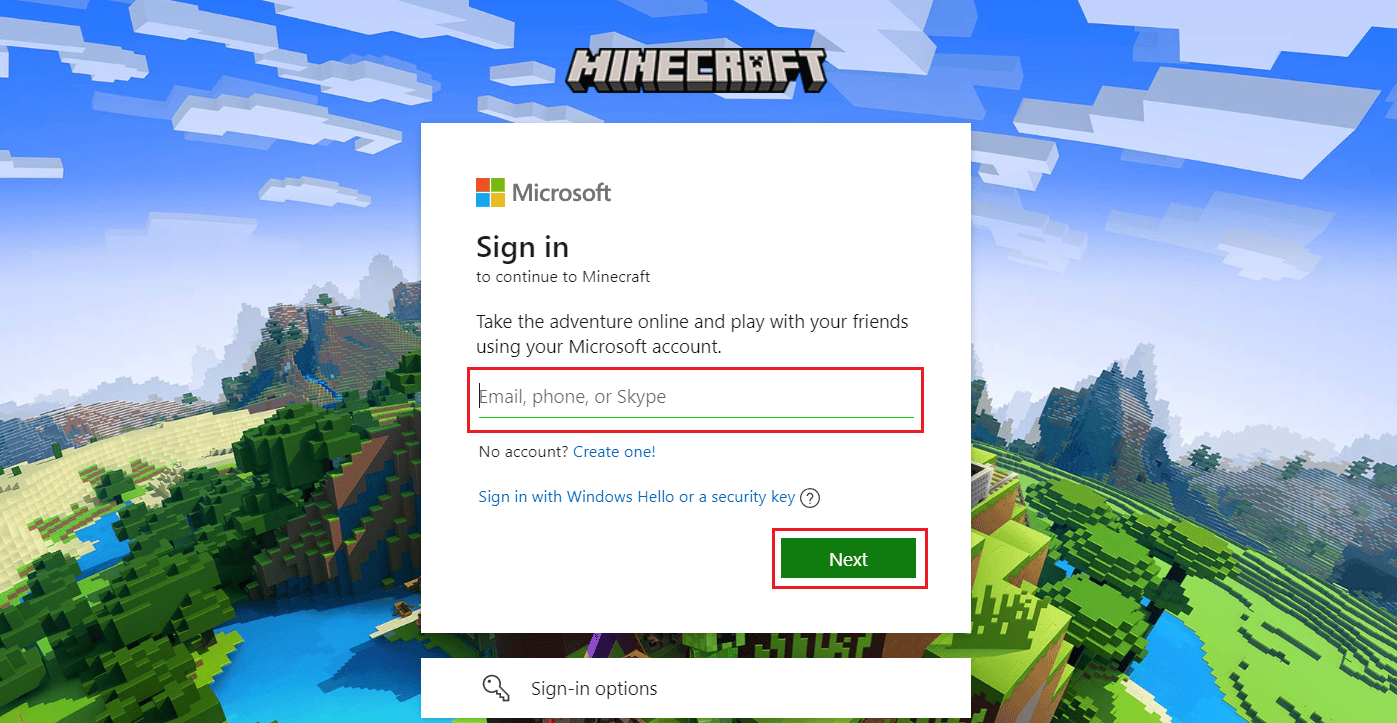
4. Въведете паролата си и щракнете върху Вход.
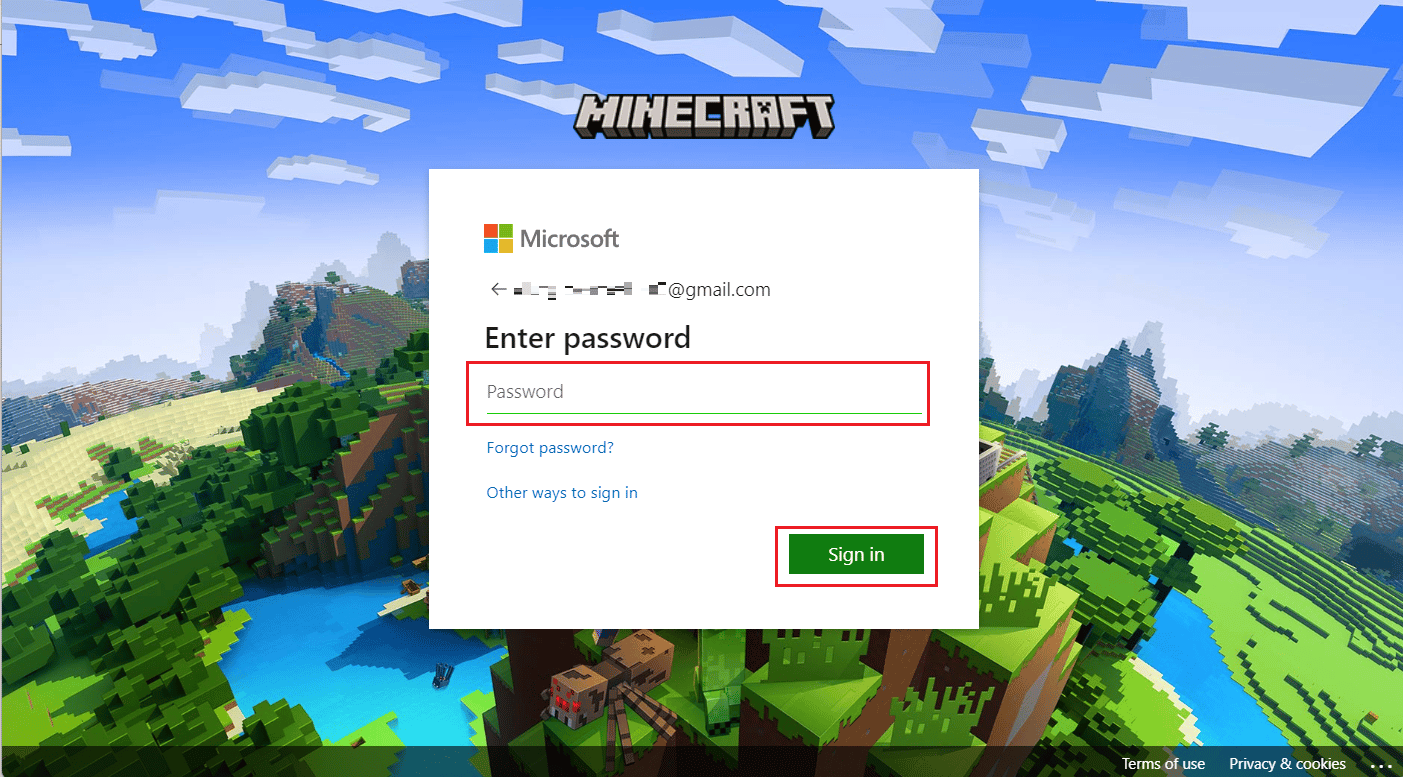
Ето как да си върнете акаунта в Minecraft след миграция.
Какво правите, ако не можете да влезете в Minecraft?
Можете да следвате нашето ръководство за коригиране на грешка при влизане в Minecraft в Windows 10, за да разрешите проблема си с невлизане в Minecraft.
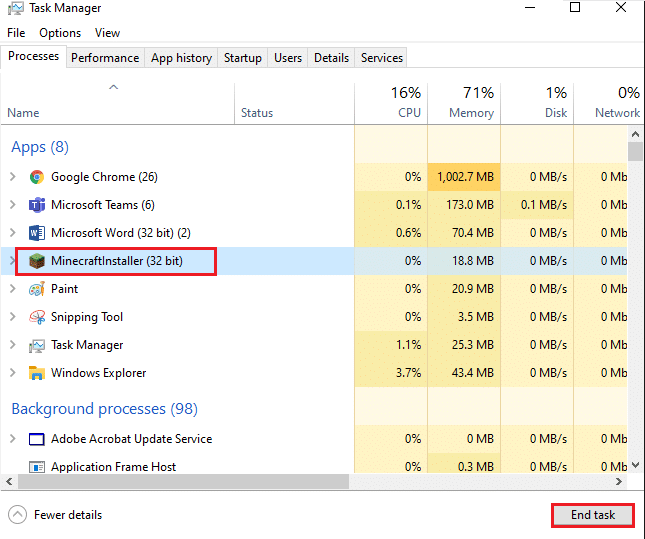
Как импортирате акаунта си в Minecraft?
За да импортирате вашия Minecraft ptofile, ще трябва да мигрирате своя Minecraft в акаунт на Microsoft. Нека да видим как можете да го направите.
1. Отидете на Страница за влизане в Minecraft на вашия браузър.
2. След това въведете идентификационните данни на акаунта си в Mojang и щракнете върху Вход.
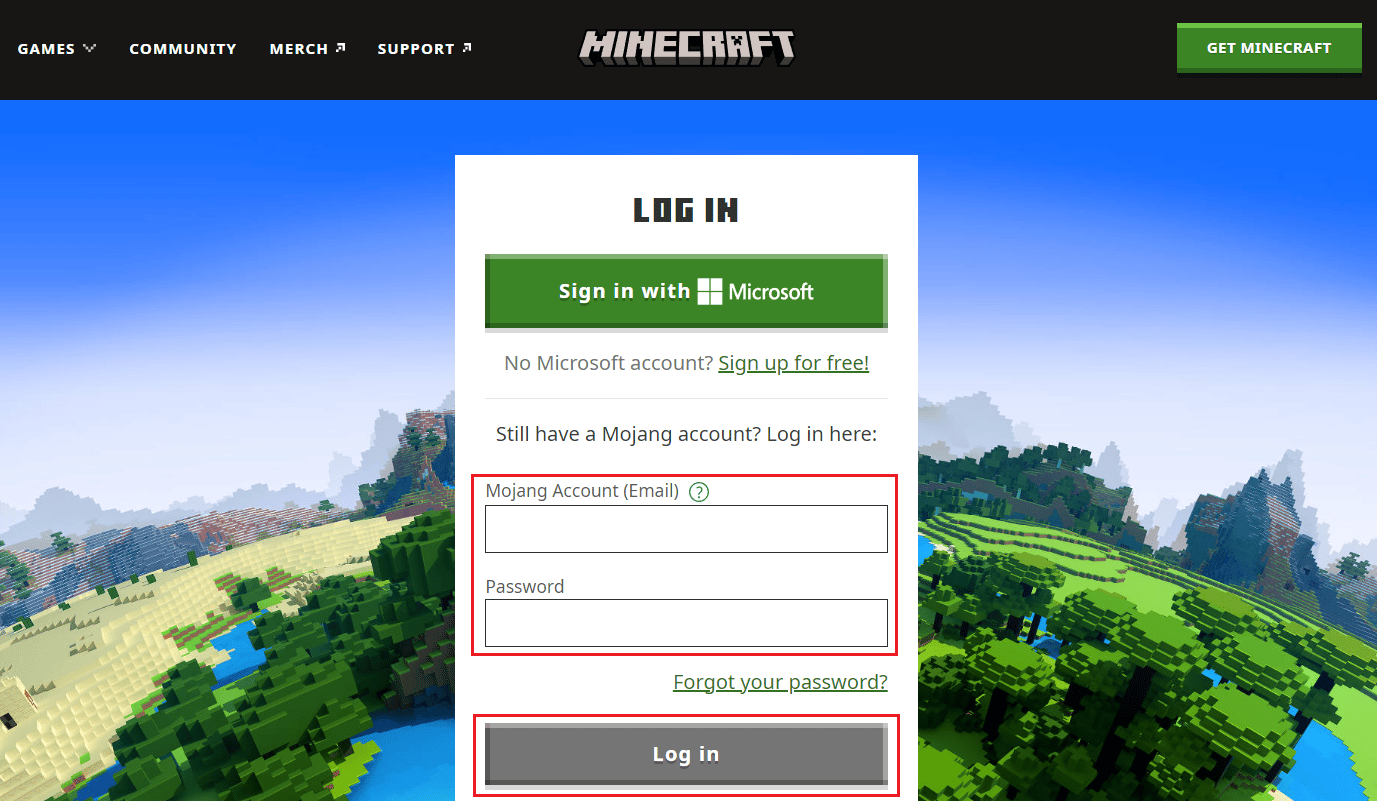
3. След като влезете, щракнете върху ПРЕМЕСТИ МОЯ АКАУНТ.
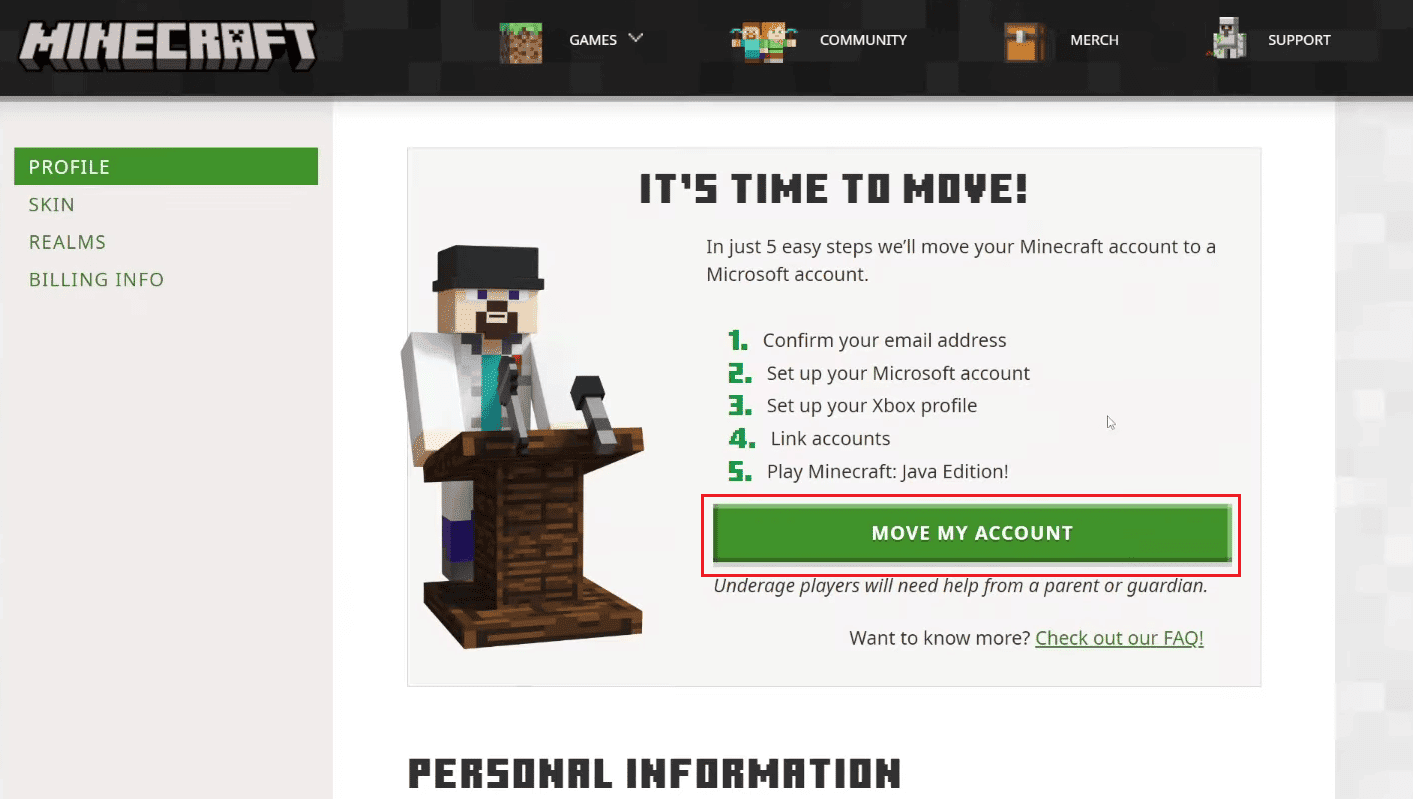
4. Щракнете върху ВЗЕМЕТЕ КОД, за да получите код за потвърждение на вашия имейл адрес, регистриран в Minecraft.
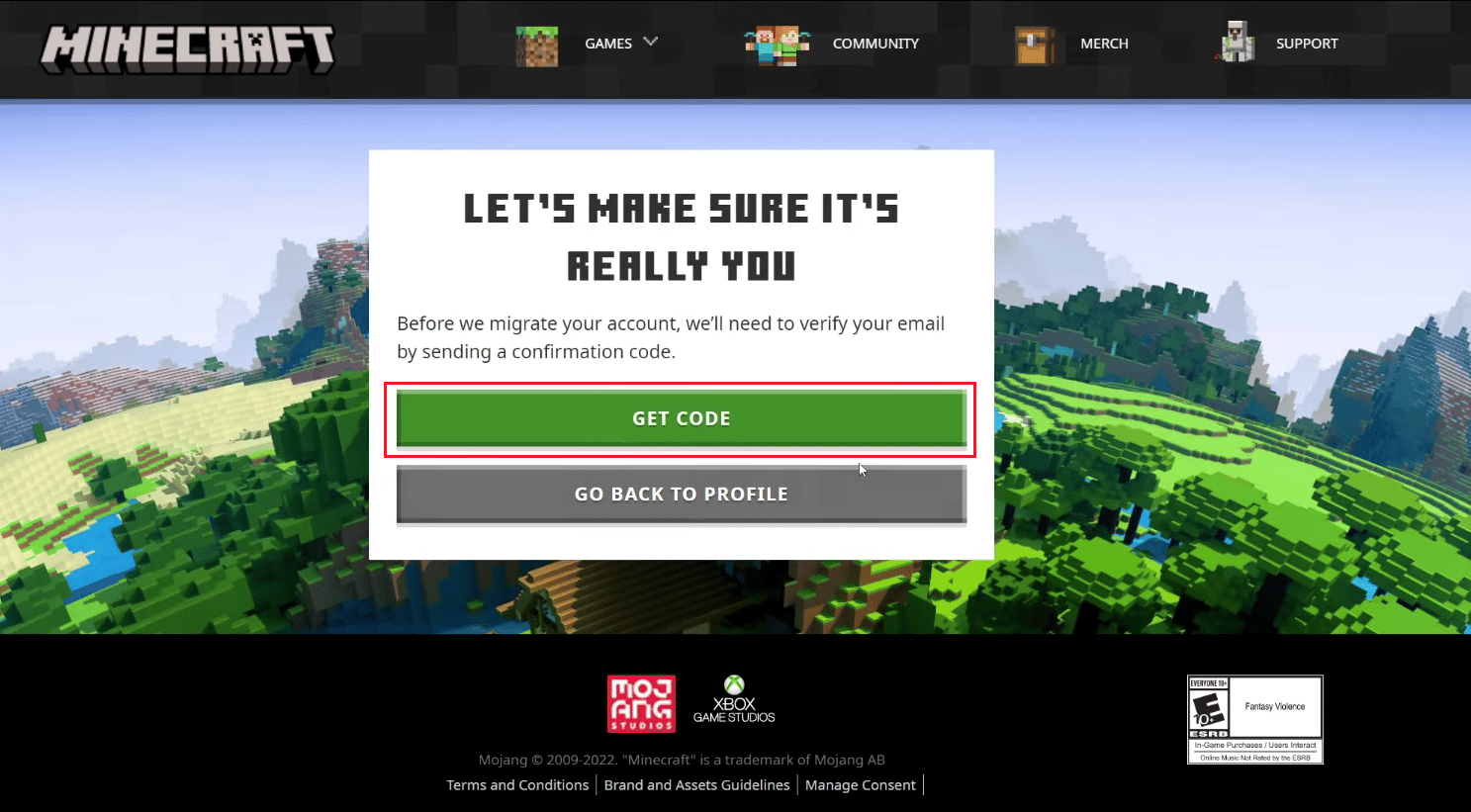
5. Въведете кода в полето Код за потвърждение и щракнете върху ИЗПРАЩАНЕ И СТАРТИРАНЕ НА МИГРАЦИЯ.
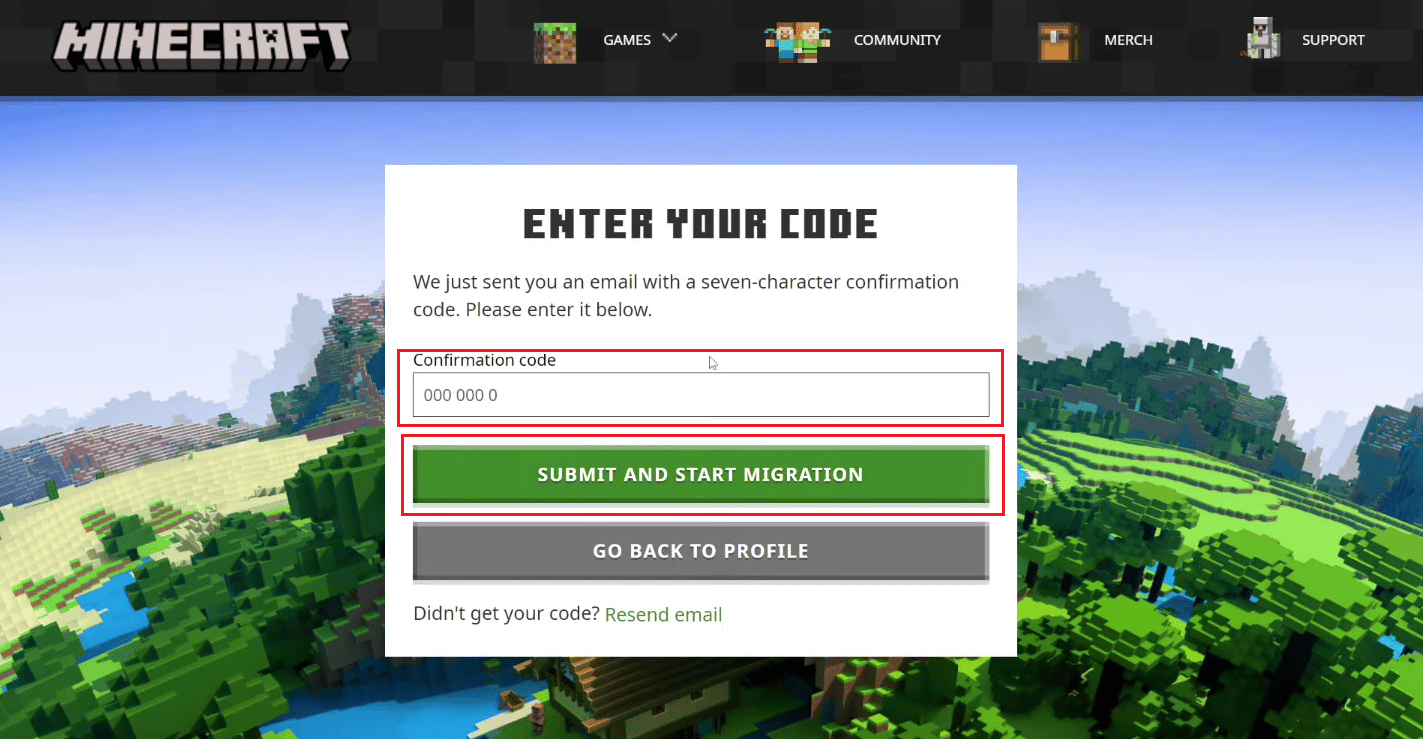
6. След това щракнете върху Вход и следвайте инструкциите на екрана, за да влезете в акаунта си.
Забележка: Можете да щракнете върху Създайте акаунта така или иначе, ако акаунтът в Minecraft не е вашият акаунт в Microsoft.
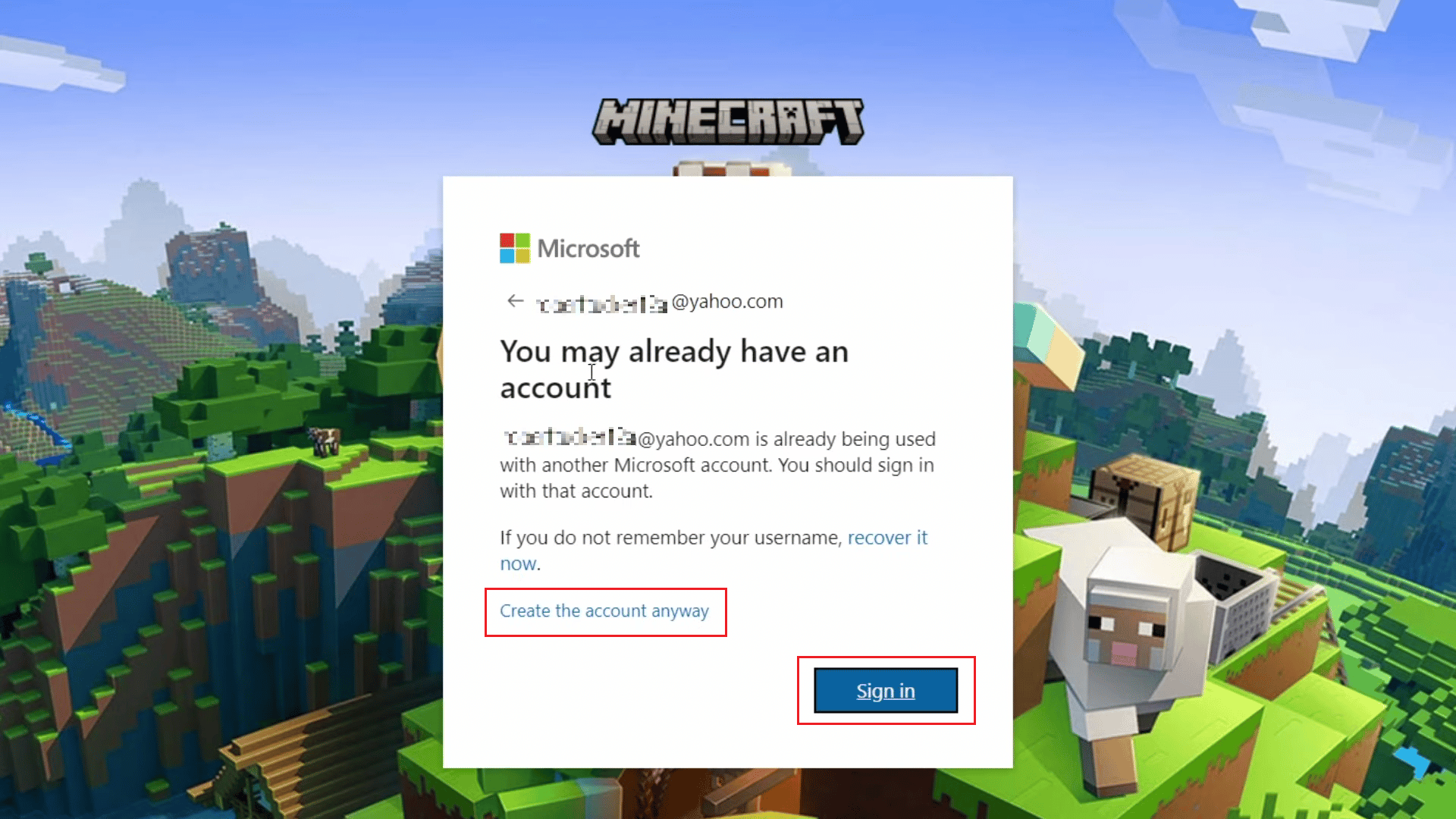
7. След това изберете вашия геймърски маркер и аватар на Xbox и щракнете върху ДА ТРЪГНЕМ.
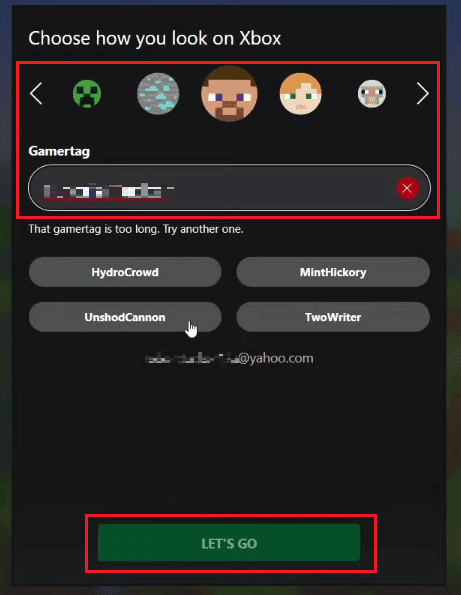
8. Накрая кликнете върху ЗАВЪРШЕНО ПРЕМЕСТВАНЕ.
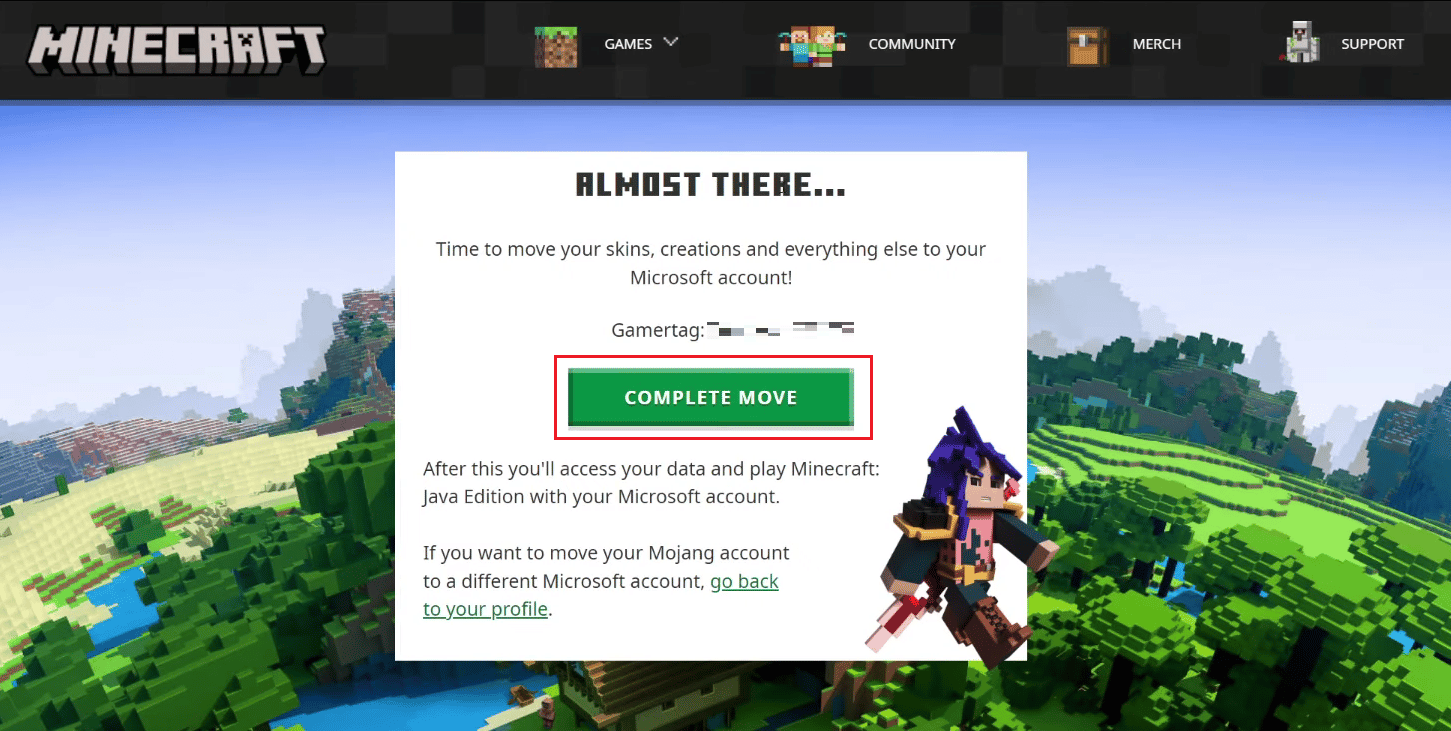
Вече завършихте успешно процеса на мигриране. Не забравяйте да влезете с профила на Microsoft в играта Minecraft от сега нататък.
Как прехвърляте акаунта си в Minecraft на друг имейл?
Ако текущият ви акаунт в Minecraft не е регистриран с базирания на Microsoft имейл адрес, ще трябва да мигрирате. Можете да го мигрирате към новия имейл адрес на акаунт в Microsoft по време на процеса на мигриране. Можете да следвате стъпките, споменати по-горе, за да научите как можете да мигрирате профила на Minecraft към различен имейл на Microsoft.
***
И така, надяваме се, че сте разбрали как да си върнете стария акаунт в Minecraft и как да си върнете акаунта в Minecraft след миграция с подробните стъпки за ваша помощ. Можете да ни уведомите за всякакви запитвания или предложения относно всяка друга тема, по която искате да направим статия. Пуснете ги в раздела за коментари по-долу, за да знаем.